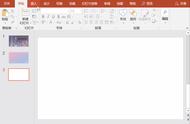#PPT小技巧#套用好的颜色
当你看到别人PPT好的配色时,是不是也想套用在自己的PPT里呢,别急,使用这个小工具即可帮你分分钟搞定~
对于经常制作PPT的小伙伴来说,配色可以直接影响观众对PPT接受程度的一个重要因素,好的配色,能够瞬间提升PPT的颜值与美感,同时也能保证PPT视觉风格上的统一,让你的PPT看起来更舒服、更专业、更加吸引眼球。比如下面的这个PPT的配色。
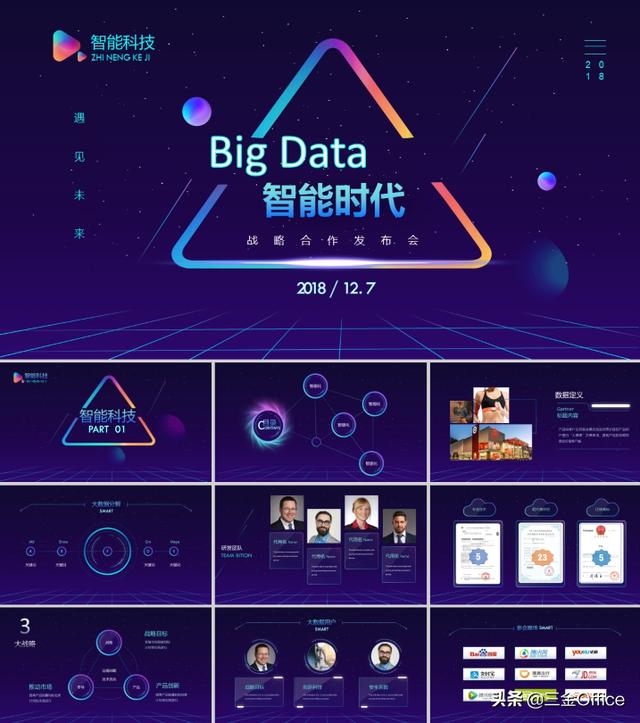
问题来了,我们很多人其实并不是专业的设计师,并不具备专业设计师拥有的色彩搭配,对于色彩搭配的概念也掌握的不是十分了解。那么,我们有什么简单、快速的方法可以让我们在短时间内完成自己PPT的配色呢?
对于经常制作PPT的非专业的设计师而言,最简单的方法就是去借鉴一些优秀的配色方案,使用PPT软件自带的取色器,应用到自己的PPT中。
比如一些好的设计师会分享一些比较幼稚的色卡,或是一些比较优秀的设计作品(如海报、网页等),这些都可以成为我们借鉴的对象。
这里给各位小伙伴推荐一个配色的网站(https://colorsupplyyy.com/app)这个网站在调整配色时,提供了实时的icon配色效果预览。

这些优秀的配色,我们该如何进行提取,高效的使用取色器的工具呢?
「在PPT软件内取色」
首先,我们在找到取色器,然后单击鼠标的左键,接着,我们移动吸管工具到我们想要吸取的颜色上,再次单击鼠标左键,即可完成吸取并应用颜色。

「在PPT软件外去取色」
首先,缩小PPT软件的串口,并打开想要取色的窗口。然后,我们找到取色器,单击鼠标左键,之后,我们按住鼠标左键,「按住不放」一直移动吸管,到想要吸取的颜色上,然后再放开左键,即可吸取并应用颜色。